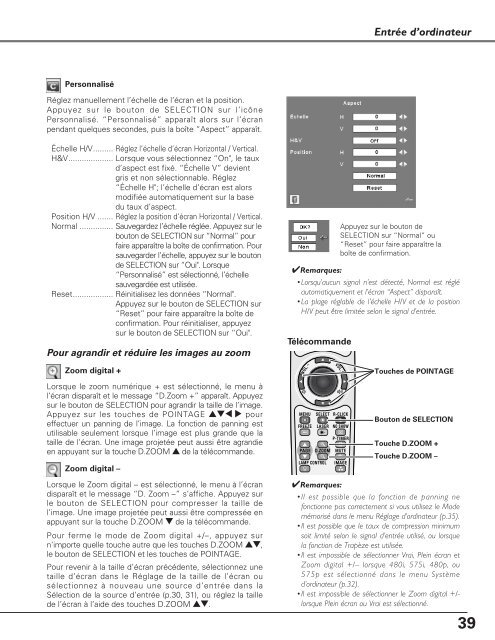Télécharger le manuel d'utilisation Sanyo PLC-XU110 - Lampe ...
Télécharger le manuel d'utilisation Sanyo PLC-XU110 - Lampe ...
Télécharger le manuel d'utilisation Sanyo PLC-XU110 - Lampe ...
You also want an ePaper? Increase the reach of your titles
YUMPU automatically turns print PDFs into web optimized ePapers that Google loves.
Entrée d’ordinateurPersonnaliséRég<strong>le</strong>z <strong>manuel</strong><strong>le</strong>ment l’échel<strong>le</strong> de l’écran et la position.Appuyez sur <strong>le</strong> bouton de SELECTION sur l’icônePersonnalisé. “Personnalisé” apparaît alors sur l’écranpendant quelques secondes, puis la boîte “Aspect” apparaît.Échel<strong>le</strong> H/V......... Rég<strong>le</strong>z l’échel<strong>le</strong> d’écran Horizontal / Vertical.H&V.................... Lorsque vous sé<strong>le</strong>ctionnez “On", <strong>le</strong> tauxd’aspect est fixé. “Échel<strong>le</strong> V” devientgris et non sé<strong>le</strong>ctionnab<strong>le</strong>. Rég<strong>le</strong>z“Échel<strong>le</strong> H"; l’échel<strong>le</strong> d’écran est alorsmodifiée automatiquement sur la basedu taux d’aspect.Position H/V ....... Rég<strong>le</strong>z la position d’écran Horizontal / Vertical.Normal ............... Sauvegardez l’échel<strong>le</strong> réglée. Appuyez sur <strong>le</strong>bouton de SELECTION sur “Normal” pourfaire apparaître la boîte de confirmation. Poursauvegarder l’échel<strong>le</strong>, appuyez sur <strong>le</strong> boutonde SELECTION sur “Oui". Lorsque“Personnalisé” est sé<strong>le</strong>ctionné, l’échel<strong>le</strong>sauvegardée est utilisée.Reset.................. Réinitialisez <strong>le</strong>s données “Normal".Appuyez sur <strong>le</strong> bouton de SELECTION sur“Reset” pour faire apparaître la boîte deconfirmation. Pour réinitialiser, appuyezsur <strong>le</strong> bouton de SELECTION sur “Oui".Pour agrandir et réduire <strong>le</strong>s images au zoomZoom digital +Lorsque <strong>le</strong> zoom numérique + est sé<strong>le</strong>ctionné, <strong>le</strong> menu àl’écran disparaît et <strong>le</strong> message “D.Zoom +” apparaît. Appuyezsur <strong>le</strong> bouton de SELECTION pour agrandir la tail<strong>le</strong> de l’image.Appuyez sur <strong>le</strong>s touches de POINTAGE ed7 8 poureffectuer un panning de l’image. La fonction de panning estutilisab<strong>le</strong> seu<strong>le</strong>ment lorsque l’image est plus grande que latail<strong>le</strong> de l’écran. Une image projetée peut aussi être agrandieen appuyant sur la touche D.ZOOM e de la télécommande.Zoom digital –Lorsque <strong>le</strong> Zoom digital – est sé<strong>le</strong>ctionné, <strong>le</strong> menu à l’écrandisparaît et <strong>le</strong> message “D. Zoom –” s’affiche. Appuyez sur<strong>le</strong> bouton de SELECTION pour compresser la tail<strong>le</strong> del’image. Une image projetée peut aussi être compressée enappuyant sur la touche D.ZOOM d de la télécommande.Pour ferme <strong>le</strong> mode de Zoom digital +/–, appuyez surn’importe quel<strong>le</strong> touche autre que <strong>le</strong>s touches D.ZOOM ed,<strong>le</strong> bouton de SELECTION et <strong>le</strong>s touches de POINTAGE.Pour revenir à la tail<strong>le</strong> d’écran précédente, sé<strong>le</strong>ctionnez unetail<strong>le</strong> d’écran dans <strong>le</strong> Réglage de la tail<strong>le</strong> de l’écran ousé<strong>le</strong>ctionnez à nouveau une source d’entrée dans laSé<strong>le</strong>ction de la source d’entrée (p.30, 31), ou rég<strong>le</strong>z la tail<strong>le</strong>de l’écran à l’aide des touches D.ZOOM ed.TélécommandeAppuyez sur <strong>le</strong> bouton deSELECTION sur “Normal” ou“Reset” pour faire apparaître laboîte de confirmation.✔Remarques:•Lorsqu’aucun signal n’est détecté, Normal est régléautomatiquement et l’écran “Aspect” disparaît.•La plage réglab<strong>le</strong> de l’échel<strong>le</strong> H/V et de la positionH/V peut être limitée selon <strong>le</strong> signal d’entrée.Touches de POINTAGEBouton de SELECTIONTouche D.ZOOM +Touche D.ZOOM –✔Remarques:•Il est possib<strong>le</strong> que la fonction de panning nefonctionne pas correctement si vous utilisez <strong>le</strong> Modemémorisé dans <strong>le</strong> menu Réglage d’ordinateur (p.35).•Il est possib<strong>le</strong> que <strong>le</strong> taux de compression minimumsoit limité selon <strong>le</strong> signal d’entrée utilisé, ou lorsquela fonction de Trapèze est utilisée.•Il est impossib<strong>le</strong> de sé<strong>le</strong>ctionner Vrai, P<strong>le</strong>in écran etZoom digital +/– lorsque 480i, 575i, 480p, ou575p est sé<strong>le</strong>ctionné dans <strong>le</strong> menu Systèmed’ordinateur (p.32).•Il est impossib<strong>le</strong> de sé<strong>le</strong>ctionner <strong>le</strong> Zoom digital +/-lorsque P<strong>le</strong>in écran ou Vrai est sé<strong>le</strong>ctionné.39